|
TAINA

Pour traduire ce tutoriel j'ai utilisé CorelX17, mais il peut également être exécuté avec les autres versions. Suivant la version utilisée, vous pouvez obtenir des résultats différents. Depuis la version X4, la fonction Image>Miroir a été remplacée par Image>Renverser horizontalement, et Image>Renverser avec Image>Renverser verticalement . Dans les versions X5 et X6, les fonctions ont été améliorées par la mise à disposition du menu Objets. Avec la nouvelle version X7, nous avons encore Image>Miroir et Image>Renverser/Retourner, mais avec nouvelles différences. Voir les détails à ce sujet ici Certaines dénominations ont changées entre les versions de PSP. Les plus frequentes dénominations utilisées:   Vos versions ici Vos versions iciNécessaire pour réaliser ce tutoriel: Matériel ici Merci pour les tubes Grisi, Cibibijoux, Luna et pour le masque Monaiekje. (ici les liens vers les sites des créateurs de tubes) Modules Externes: consulter, si nécessaire, ma section des filtres ici Filters Unlimited 2.0 ici Simple - Pizza Slice Mirror ici Alien Skin Eye Candy 5 Impact - Extrude ici Carolaine and Sensibility - CS-LDots ici Mura's Seamless - Emboss at Alpha ici AAA Filters - Custom ici Filtres Simple et Mura's Seamless peuvent être utilisés seuls ou importés dans Filters Unlimited. voir comment le faire ici). Si un filtre est fourni avec cette icône,  en fonction des couleurs utilisées, vous pouvez changer le mode mélange et l'opacité des calques. Dans les plus récentes versions de PSP, vous ne trouvez pas le dégradé d'avant plan/arrière plan ou Corel_06_029. Vous pouvez utiliser le dégradé des versions antérieures. Ici le dossier Dégradés de CorelX. Placer le preset En cliquant sur le preset une ou deux fois (selon vos réglages) automatiquement il se placera directement dans le dossier Settings de Alien Skin Eye Candy. pourquoi un ou deux clic voir ici Ouvrir le masque dans PSP et le minimiser avec le reste du matériel. 1. Placer en avant plan la couleur #3a3924, et en arrière plan la couleur #a4a18e. 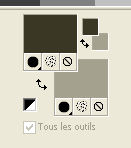 Préparer en avant plan un dégradé de premier plan/arrière plan, style Linéaire.  Ouvrir alphachannel_taina Fenêtre>Dupliquer ou sur le clavier shift+D pour faire une copie.  Fermer l'original. La copie, qui sera la base de votre travail, n'est pas vide, mais contient les sélections enregistrées sur le canal alpha. Remplir  l'image transparente avec la couleur claire d'arrière plan #a4a18e. l'image transparente avec la couleur claire d'arrière plan #a4a18e.2. Calques>Nouveau calque de masque>A partir d'une image. Ouvrir le menu deroulant sous la fenêtre d'origine et vous verrez la liste des images ouvertes. Sélectionner le masque Monaiekje_mask17.  Calques>Fusionner>Fusionner le groupe. 3. Effets>Modules Externes>Mura's Seamless - Emboss at Alpha, par défaut. 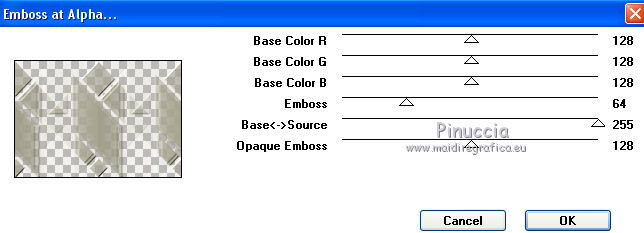 4. Effets>Modules Externes>Carolaine and Sensibility - CS-LDots, par défaut. 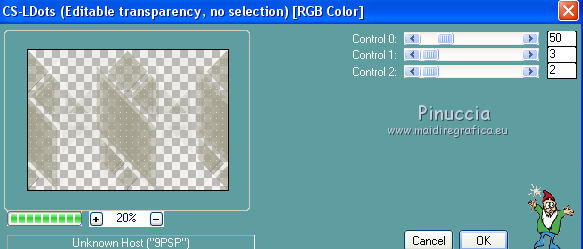 Placer le calque en mode Multiplier, ou selon vos couleurs. 5. Calques>Nouveau calque raster. Calques>Agencer>Placer en bas de la pile. Remplir  le calque du dégradé. le calque du dégradé.6. Réglage>Flou>Flou gaussien - rayon 50.  Calques>Fusionner>Calques visibles. 7. Effets>Modules Externes>Simple - Pizza Slice Mirror. 8. Sélections>Charger/Enregistrer une sélection>Charger à partir d'un canal alpha. La sélection #1 est déjà disponible. On doit seulement cliquer sur Charger. 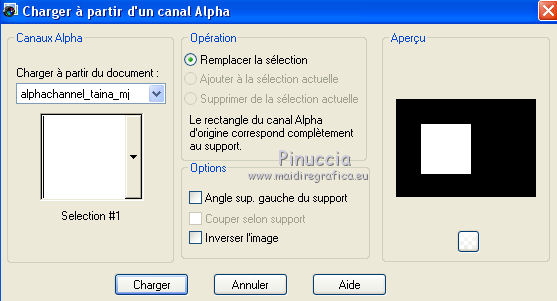 Sélections>Transformer la sélection en calque. 9. Réglage>Flou>Flou gaussien - rayon 50  10. Sélections>Inverser. Effets>Effets 3D>Ombre portée, couleur noire. 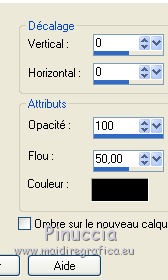 Sélections>Inverser. Calques>Nouveau calque raster. 11. Ouvrir le misted du visage facemisted_mj - Édition>Copier. Revenir sur votre travail et Édition>Coller dans la sélection. 12. Sélections>Inverser. Effets>Effets 3D>Ombre portée, comme précédemment. Calques>Fusionner>Fusionner le calque de dessous. Sélections>Désélectionner tout. 13. Vous positionner sur le calque du bas de la pile (fusionné). Sélections>Charger/Enregistrer une sélection>Charger à partir d'un canal alpha. Ouvrir le menu des sélections et charger la sélection #2. 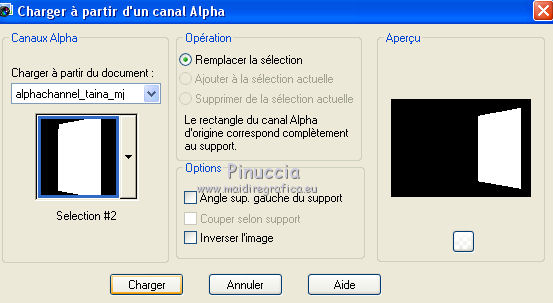 Sélections>Transformer la sélection en calque. 14. Réglage>Flou>Flou gaussien - rayon 50.  15. Sélections>Inverser. Effets>Effets 3D>Ombre portée, couleur noire. 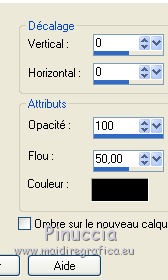 Sélections>Inverser. 16. Activer le misted misted_1_mj. Édition>Copier. Revenir sur votre travail. Calques>Nouveau calque raster. Édition>Coller dans la sélection. si vous utilisez un autre tube, avant de le copier: Effets>Effets d'image>Mosaïque sans jointures, par défaut.  18. Effets>Effets de textures>Mosaïque Antique 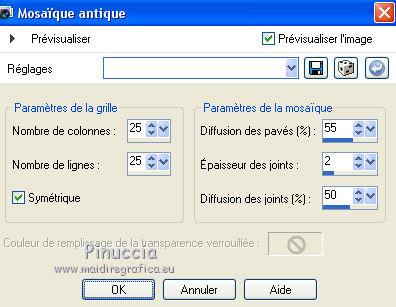 19. Sélections>Inverser. Effets>Effets 3D>Ombre portée, couleur noire. 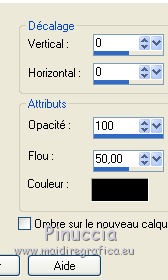 Sélections>Inverser. Calques>Fusionner>Fusionner le calque de dessous. Sélections>Désélectionner tout. Placer le calque en mode Luminance (héritée) ou autre. 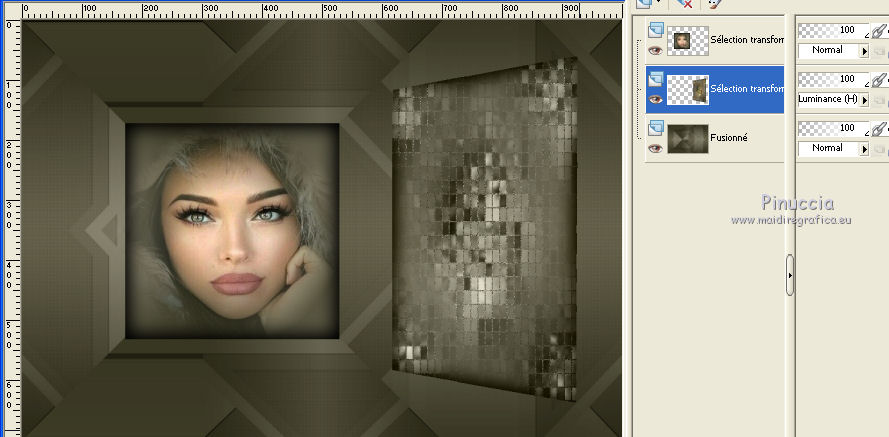 20. Sélections>Charger/Enregistrer une sélection>Charger à partir d'un canal alpha. Ouvrir le menu des sélections et charger la sélection #3.  21. Changer les réglages du dégradé Inverser sélectionné 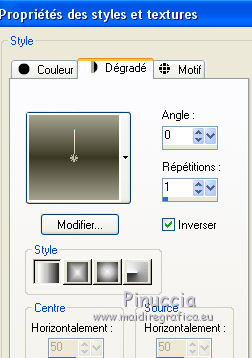 Calques>Nouveau calque raster. Remplir  la sélection du dégradé. la sélection du dégradé.Sélections>Désélectionner tout. 22. Effets>Modules Externes>Alien Skin Eye Candy 5 Impact - Extrude sélectionner le preset extrude_taina_mj et ok. 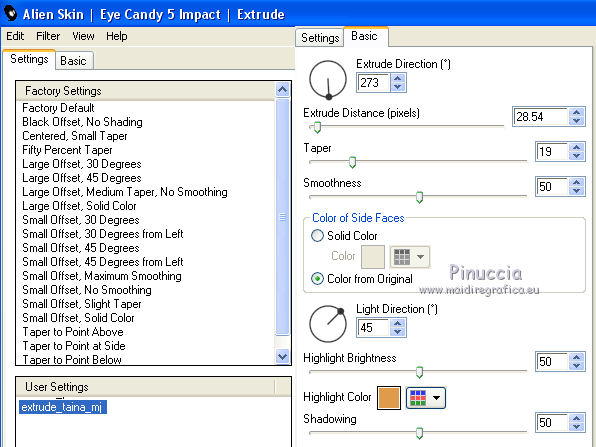 23. Effets>Effets géométriques>Inclinaison. 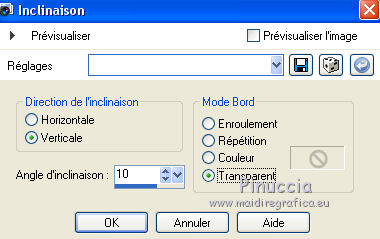 24. Effets>Effets d'image>Décalage. 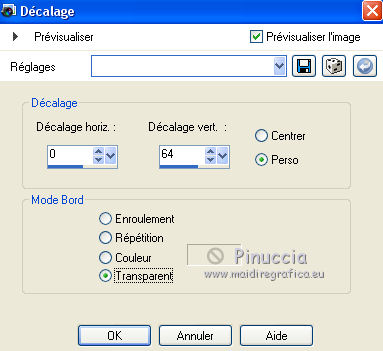 25. Calques>Dupliquer. Image>Renverser. Calques>Fusionner>Fusionner le calque de dessous. 26. Effets>Effets de Réflexion>Miroir rotatif.  27. Sélections>Charger/Enregistrer une sélection>Charger à partir d'un canal alpha. Ouvrir le menu des sélections et charger la sélection #4. 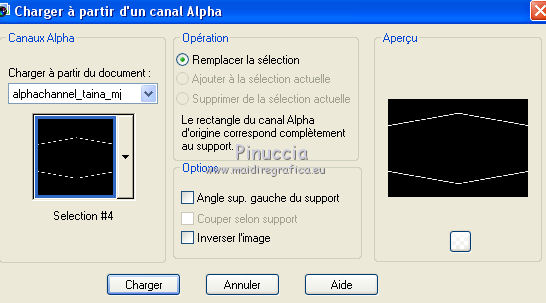 Presser 2 fois CANC sur le clavier  Sélections>Désélectionner tout. Effets>Effets 3D>Ombre portée, couleur noire.  28. Vous positionner sur le calque du haut de la pile. Ouvrir le déco Grisi_Tube_Decoration - Édition>Copier. Revenir sur votre travail et Édition>Coller comme nouveau calque. Image>Redimensionner, à 55%, redimensionner tous les calques décoché. Déplacer  le tube sur l'"étagère". le tube sur l'"étagère".Les calques et la tag 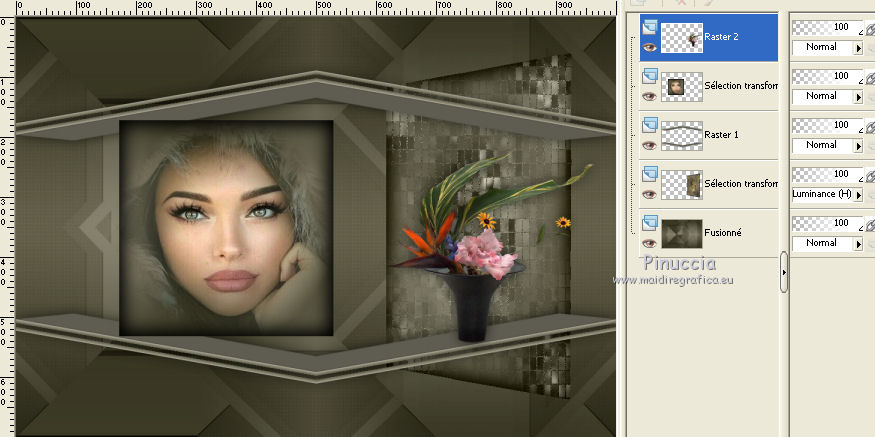 Calques>Fusionner>Calques visibles. Optionnel: Effets>Modules Externes>AAA Filters - Custom - cliquer sur Landscape et ok 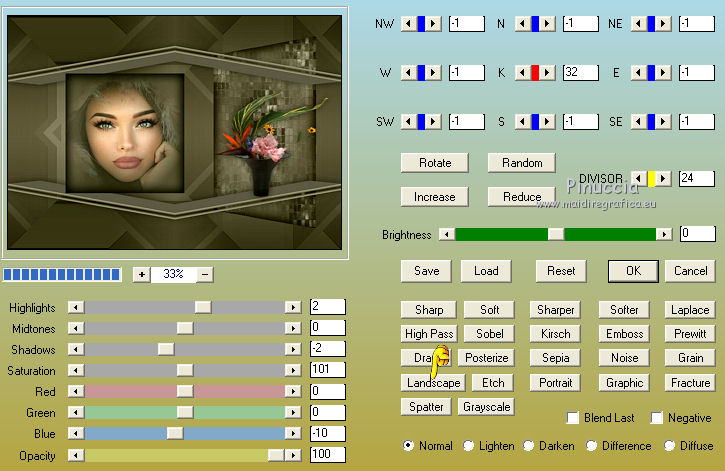 29. Image>Ajouter des bordures, 1 pixel, symétrique, couleur claire #a4a18e. Image>Ajouter des bordures, 20 pixels, symétrique, couleur foncée #3a3924. Image>Ajouter des bordures, 1 pixel, symétrique, couleur claire #a4a18e. Image>Ajouter des bordures, 30 pixels, symétrique, couleur foncée #3a3924. Image>Ajouter des bordures, 1 pixel, symétrique, couleur claire #a4a18e. 30. Activer l'outil Baguette magique  et cliquer sur le bord de 30 pixels pour le sélectionner. 31. Effets>Effets 3D>Ombre portée, couleur noire.  Sélections>Inverser. Répéter Effets>Effets 3D>Ombre portée, comme précédemment. Sélections>Désélectionner tout. 32. Signer votre travail sur un nouveau calque. Calques>Fusionner>Tous. 33. Image>Redimensionner, 1000 pixels de largeur, redimensionner tous les calques coché. Enregistrer en jpg. Version avec tubes de Devilinside, Daisy et CibiBijoux   Vos versions ici Vos versions ici Si vous avez des problèmes, ou des doutes, ou vous trouvez un link modifié, ou seulement pour me dire que ce tutoriel vous a plu, vous pouvez m'écrire. 15 Mai 2019 |




